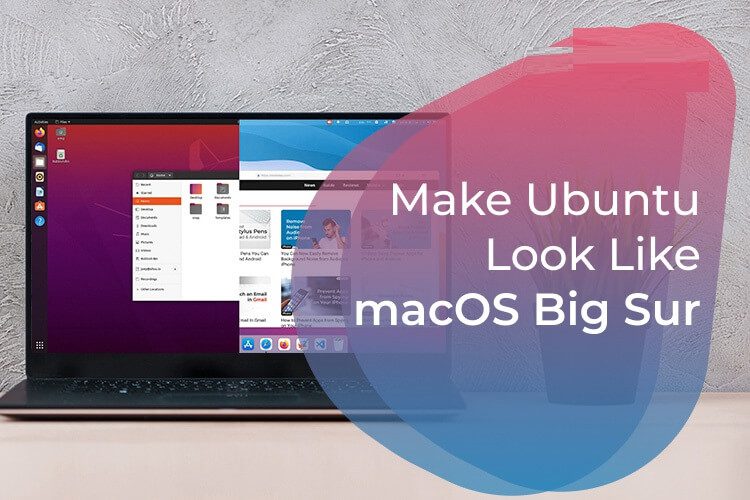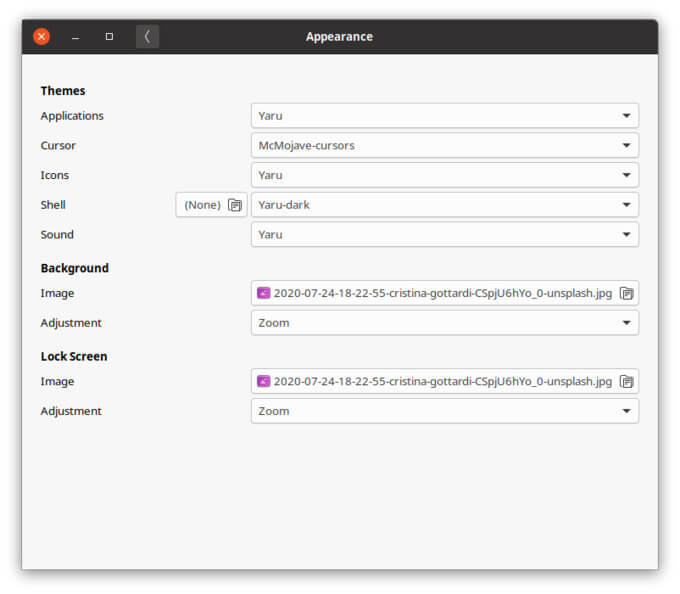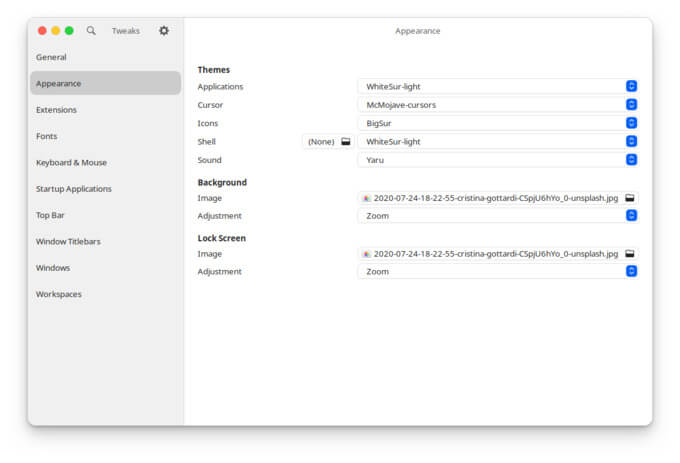Ubuntu를 macOS Big Sur처럼 보이게 하는 방법
최소한 Linux에 대해 들어본 적이 있는 사람들은 그것이 얼마나 사용자 정의가 가능한지 들어본 적이 있을 것입니다. 많은 사람들이 보다 의미 있는 이유로 Linux로 전환할 가능성이 높습니다. 저는 2014년에 Linux를 사용하기 시작했습니다. Linux가 Windows보다 훨씬 더 커스터마이징이 가능하다는 것을 깨달았기 때문입니다. 내 PC가 Mac처럼 보이기를 원했습니다. 그러나 나는 그 모든 돈을 쏟아 붓고 싶지 않았습니다. 이것이 우분투를 시도하게 된 계기입니다. Apple의 새로운 macOS Big Sur는 몇 가지 디자인 변경 사항을 도입했습니다. 분명히 Ubuntu를 macOS Big Sur로 변환해야 했습니다. vinceliuice의 WhiteSur GTK 테마는 완벽한 것입니다.
이 기사에서는 WhiteSur GTK 테마를 사용하여 Ubuntu를 macOS Big Sur처럼 보이게 만드는 방법을 안내합니다.
Ubuntu를 macOS Big Sur로 변환하기 위한 요구 사항
Ubuntu 그놈 데스크탑에 사용자 정의 테마 설치를 시작하기 전에 필요한 몇 가지 사항이 있습니다.
1. 종속성
WhiteSur GTK 테마에는 설치해야 하는 특정 종속성이 있습니다. Linux 용어에 익숙하지 않은 경우 종속성은 다른 패키지 또는 응용 프로그램이 제대로 작동하거나 설치되기 위해 의존하는 패키지입니다. 필요한 종속성을 설치하려면 터미널을 실행하고 아래 명령을 입력하십시오.
sudo apt install gtk2-engines-murrine gtk2-engines-pixbuf
암호를 입력하고 Enter 키를 누른 다음 메시지가 표시되면 Y를 누릅니다.
마찬가지로 다음 명령도 실행합니다.
sudo apt install sassc optipng inkscape
2. 그놈 조정 도구
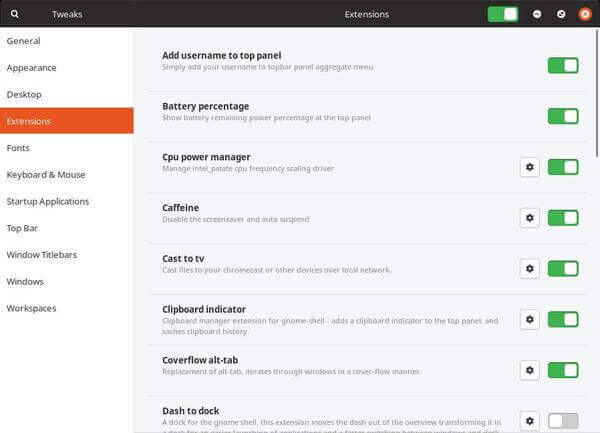
sudo apt install gnome-tweak-tool
3. 사용자 속성 확장(선택 사항)
기본적으로 그놈은 사용자가 그놈 셸 테마로 플레이하는 것을 허용하지 않습니다. 여기에는 데스크톱 인터페이스가 포함됩니다. 여전히 앱 테마와 아이콘 테마를 변경할 수 있습니다. 따라서 사용자 테마 확장은 선택 사항이지만 권장됩니다. 그놈 확장 프로그램을 설치하는 방법을 모르는 경우 가이드를 확인할 수 있습니다. 확장 기능을 설치하는 방법을 보여줄 뿐만 아니라 시도해야 할 최고의 그놈 확장 기능도 보여줍니다.
4. Dash to Dock 확장 프로그램(선택 사항)
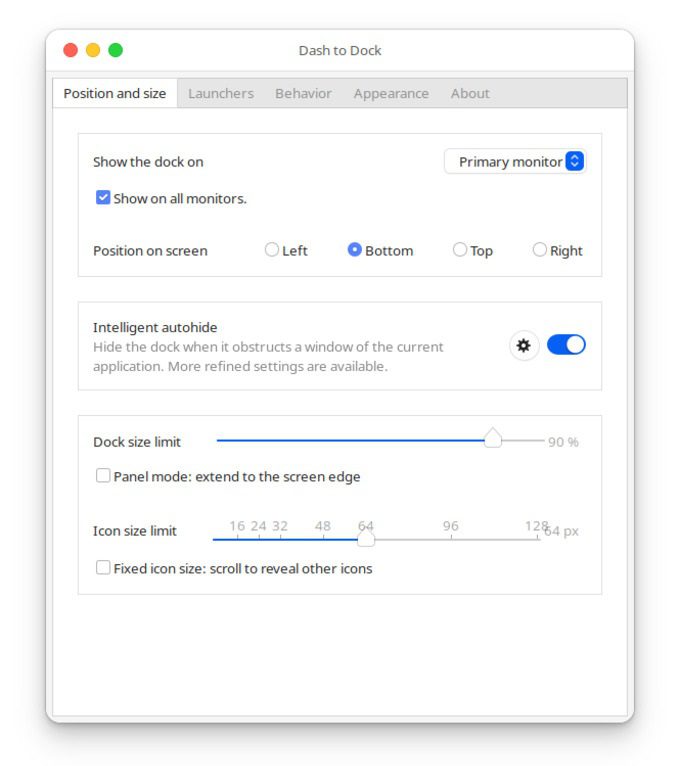
Ubuntu Linux에 WhiteSur GTK 테마 설치
종속성이 설치되면 WhiteSur GTK 테마를 설치하는 데 몇 단계만 거치면 됩니다. CLI 경로를 선택하는 경우입니다. 마우스를 사용하고 물건을 클릭하고 싶다면 약간 번거로울 수 있습니다. GitHub 링크를 방문하여 테마를 zip 파일로 다운로드해야 합니다. 그런 다음 압축을 풀고 압축을 푼 폴더를 기본 폴더에 넣어야 합니다. 이 작업이 완료되면 폴더에 들어가 터미널을 열고 마지막으로 제공된 설치 스크립트를 실행해야 합니다.
따라서 몇 단계 후에 역에 도착합니다. 따라서 처음부터 단순히 터미널을 사용하는 것이 좋습니다.
시작 단말기 그리고 다음 명령을 입력하여 git 저장소를 홈 디렉터리에 복제합니다.
git clone https://github.com/vinceliuice/WhiteSur-gtk-theme
그 후, 로 이동 복제된 폴더 다음 명령을 사용하여.
cd WhiteSur-gtk-theme
스크립트 사용 지금 제공된 설치를 위해 필요한 파일을 올바른 위치에 넣습니다.
./install.sh
Ubuntu Linux에 macOS Big Sur 아이콘 테마 설치
WhiteSur 테마는 많은 것을 얻습니다. 그러나 사용하는 아이콘 테마는 iOS와 같은 Big Sur 아이콘 대신 둥근 macOS 아이콘 테마입니다. 아마도 개발자가 현재 대규모 Big Sur 아이콘 테마가 많지 않기 때문에 이것을 선택했습니다.
yeyushengfan258의 이 Big Sur 아이콘 테마는 지금 찾을 수 있는 최고의 테마 중 하나입니다. 이전 GTK 테마와 마찬가지로 몇 가지 명령으로 아이콘 테마를 간단히 설치할 수 있습니다.
- 클론 자식 이 명령을 사용하여 홈 디렉터리로 이동합니다.
git clone https://github.com/yeyushengfan258/BigSur-icon-theme
- 이동 아이콘 폴더 b다음 명령을 사용하십시오
cd BigSur-icon-theme
- 설치 사용하는 아이콘 속성 제공된 설치 스크립트.
./install.sh
macOS 커서 테마
Ubuntu Linux의 커서 테마는 여전히 다르지만 아이콘 테마와 동일한 폴더에 있습니다. macOS 포인터를 원하면 가십시오. 이 링크 방문 탭에서 zip 파일을 다운로드합니다. 파일 . zip 파일의 내용을 추출하고 추출된 폴더를 폴더에 넣습니다. .icons 홈 디렉토리에서.
macOS Big Sur로 Ubuntu를 Mac처럼 보이게 만들기
GTK 테마와 아이콘 테마가 설치되면 적용만 하면 됩니다.
- 켜다 그놈 트윅 도구.
열에서 오른쪽 퍄퍄퍄퍄퍄퍄퍄 외관.
섹션에서 외관 - 선택할 수 있는 옵션이 있습니다. 애플리케이션용 기능 ، 표시기 및 기호.
탭하다 앱 옆의 드롭다운 메뉴 원하는 WhiteSur 테마를 선택합니다.
마찬가지로 선택 쉘 테마.
기호의 경우, 빅서 선택 드롭다운 메뉴에서.
마찬가지로, 적응증 ، McMojave 커서를 선택합니다.
테마를 선택하면 적용됩니다. 당신이 그것을 필요로 하는 경우에, 당신은 할 수 있습니다 macOS Big Sur 월페이퍼 다운로드 페이지에서 WhiteSur GTK 테마 GitHub도 마찬가지입니다.
macOS 런치패드 아이콘을 얻으려면 다음을 사용했습니다. 그놈 확장 다른 하나는 아크 메뉴라고 합니다. 아이콘과 메뉴 레이아웃을 사용자 정의할 수 있습니다. 그러나 그놈이 기본적으로 가지고 있는 레이아웃과 같은 런치패드를 잃게 됩니다. 그러나 거기 당신은 그것을 가지고 있습니다. Ubuntu GNOME은 이제 macOS 11 big Sur처럼 보입니다.